要创建轮廓筋
1. 单击
“模型”(Model),并单击
“筋”(Rib) 旁边的箭头,然后单击
 “轮廓筋”(Profile Rib)
“轮廓筋”(Profile Rib)。
“轮廓筋”(Profile Rib) 选项卡随即打开。
|  也可以先选择一个草绘,或选择一个基准平面或平面曲面,然后输入筋工具。 |
2. 要选择要添加筋几何的主体,请单击“主体选项”(Body Options) 选项卡,单击主体收集器,然后选择主体。
3. 要定义筋的草绘,请执行下列操作之一:
◦ 将截面草绘到父项几何的轮廓。此新的独立草绘位于轮廓筋特征的内部:
1. 单击“参考”(References) 选项卡。
2. 单击“定义”(Define)。“草绘”(Sketch) 对话框打开。
|  也可从快捷菜单中选择 “截面”(Section)。 |
3. 选择一个基准平面或平面曲面以草绘平面,然后在“草绘”(Sketch) 对话框中单击“草绘”(Sketch)。“草绘”(Sketch) 选项卡随即打开。
4. 草绘轮廓截面,需满足下列要求:
▪ 单一的开放环
▪ 连续
▪ 不与自身相交
▪ 线端点连接到曲面,从而生成一个待填充区域。草绘与选定主体的曲面共同形成一个封闭区域
▪ 对于旋转筋,必须在通过旋转曲面的旋转轴的平面上创建草绘。
▪ 筋的面积由草绘和草绘终点所连接的曲面所定义,必须都位于一个主体中。
5. 单击
 “确定”(OK)
“确定”(OK)。
“草绘”(Sketch) 选项卡随即关闭。
“轮廓筋”(Profile Rib) 选项卡随即恢复。
◦ 在模型树中选择草绘。此截面从属于父项草绘。可通过单击断开“断开链接”(Unlink) 断开关联。这会将父项草绘的副本作为筋特征中的内部草绘。
草绘必须满足上述要求。
预览几何随即显示在图形窗口中。方向箭头指示在其上创建几何的草绘侧。
4. 或者,要将几何的深度方向更改为草绘的另一侧以使其填充封闭区域,请执行下列任一操作:
◦ 在
“轮廓筋”(Profile Rib) 选项卡的
“深度”(Depth) 下,单击
 “反向方向”(Flip Direction)
“反向方向”(Flip Direction)。
◦ 单击方向箭头
◦ 在“参考”(References) 选项卡上,单击“反向”(Flip)
◦ 右键单击方向箭头,然后选择“反向”(Flip)
在这种情况下,箭头方向必须指向父项特征,因此筋可以填充封闭区域并创建几何:
在这种情况下,可选取任一方向,因为两个选项都可充满封闭区域:
5. 要定义筋的宽度,请执行下列任一操作:
◦ 在
“轮廓筋”(Profile Rib) 选项卡的

宽度框中键入一个值
◦ 在图形窗口的尺寸框中键入一个值
◦ 将控制滑块拖动到所需距离
6. 或者,要切换筋相对于草绘平面的几何,请执行下列操作之一:
◦ 单击
“轮廓筋”(Profile Rib) 选项卡中的

。每次单击都会将几何从草绘平面的一侧循环到另一侧,从而关于草绘平面对称。
◦ 右键单击图形窗口,然后选择“切换材料侧”(Toggle Material Side) 以从草绘平面的一侧循环到另一侧,从而关于草绘平面对称。
7. 单击
 “确定”(OK)
“确定”(OK)。
 “轮廓筋”(Profile Rib)。“轮廓筋”(Profile Rib) 选项卡随即打开。
“轮廓筋”(Profile Rib)。“轮廓筋”(Profile Rib) 选项卡随即打开。 “轮廓筋”(Profile Rib)。“轮廓筋”(Profile Rib) 选项卡随即打开。
“轮廓筋”(Profile Rib)。“轮廓筋”(Profile Rib) 选项卡随即打开。 “轮廓筋”(Profile Rib)。“轮廓筋”(Profile Rib) 选项卡随即打开。
“轮廓筋”(Profile Rib)。“轮廓筋”(Profile Rib) 选项卡随即打开。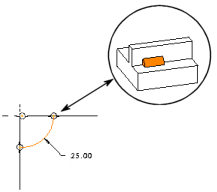
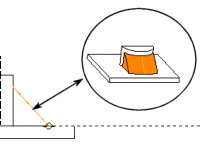
 “确定”(OK)。“草绘”(Sketch) 选项卡随即关闭。“轮廓筋”(Profile Rib) 选项卡随即恢复。
“确定”(OK)。“草绘”(Sketch) 选项卡随即关闭。“轮廓筋”(Profile Rib) 选项卡随即恢复。 “反向方向”(Flip Direction)。
“反向方向”(Flip Direction)。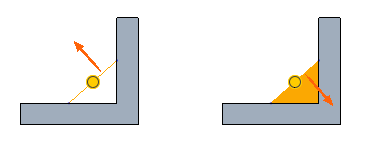
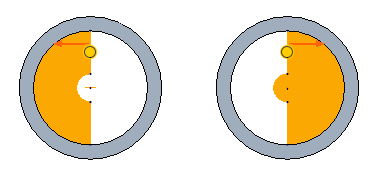
 宽度框中键入一个值
宽度框中键入一个值 。每次单击都会将几何从草绘平面的一侧循环到另一侧,从而关于草绘平面对称。
。每次单击都会将几何从草绘平面的一侧循环到另一侧,从而关于草绘平面对称。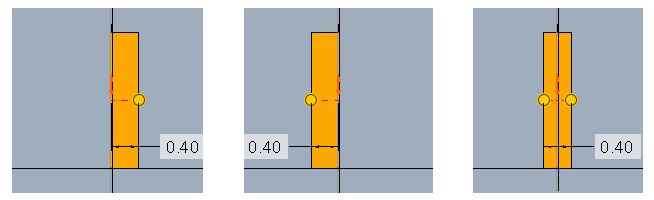
 “确定”(OK)。
“确定”(OK)。